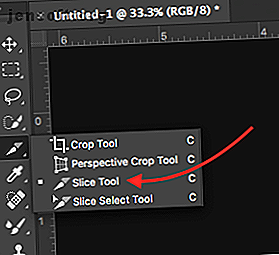
Come aggiungere collegamenti ipertestuali in Adobe Illustrator o Photoshop
Annuncio pubblicitario
L'aggiunta di collegamenti ipertestuali in Adobe Photoshop o Illustrator non è semplice come selezionare il testo o fare clic con il pulsante destro del mouse su un'immagine e trovare l'opzione facilmente disponibile. Ciò non significa che non ci siano soluzioni alternative disponibili in entrambi i programmi per aggiungere collegamenti a testo, immagini e oggetti.
Scarica oggi gratuitamente il nostro cheat sheet "Scorciatoie da tastiera di Adobe Photoshop" per scoprire tutti i comandi da tastiera di Photoshop che devi assolutamente conoscere!Come aggiungere collegamenti ipertestuali in Adobe Photoshop
L'opzione più semplice per aggiungere collegamenti a Photoshop è usare la funzione Slice. Il trucco qui è che dovrai salvare e condividere il tuo documento come file HTML.
- Dopo aver inserito l'immagine o il testo a cui desideri aggiungere un collegamento ipertestuale, in Photoshop seleziona lo strumento Slice, che troverai facendo clic sullo strumento Ritaglia nel menu Strumenti e tenendo premuto fino a visualizzare l'elenco con l'icona del coltello (o prova l'utile scorciatoia da tastiera di Photoshop Scorciatoie da tastiera di Adobe Photoshop 101 Scorciatoie da tastiera di Adobe Photoshop 101 Che tu sia un principiante o un professionista, queste scorciatoie da tastiera di Adobe Photoshop ti faranno risparmiare ore di tempo. Leggi di più C. )

- Fare clic con il tasto destro del mouse sulla porzione appena inserita e fare clic su Modifica opzioni sezione .

- Nella finestra di dialogo che si apre, inserire il collegamento nel campo URL e fare clic su OK. Se desideri che il link si apra in una nuova finestra, seleziona " _blank " dal menu a discesa per Target . Clicca OK .

- Quando sei pronto per salvare il tuo file, fai clic su File > Esporta > Salva per Web (legacy)
- Nella finestra di dialogo che si apre, l'unica cosa che devi selezionare è il Preset . È possibile selezionare una delle opzioni JPG o PNG e fare clic su Salva .

- Nella finestra di dialogo che si apre, digita il nome del tuo file e fai clic sul menu a discesa Formato file e seleziona HTML e immagini . Fai clic su Salva .

Come aggiungere collegamenti ipertestuali in Adobe Illustrator
È un po 'più semplice aggiungere un collegamento a un'immagine in Illustrator, ma c'è anche un problema: dovrai salvare il file come PDF.
- Seleziona lo strumento Testo (scorciatoia da tastiera T ) e inserisci il tuo collegamento sopra l'immagine o l'oggetto a cui vuoi aggiungere il collegamento. Assicurati di inserire il link per inserire http: // .
- Dovrai trovare un modo per nascondere il testo del link. È possibile posizionarlo dietro l'oggetto facendo clic con il pulsante destro del mouse e selezionando Organizza > Invia a indietro . Puoi anche cambiare il colore con lo stesso colore dello sfondo o dell'oggetto che stai collegando se si tratta di un colore solido.

- Fai clic su File > Salva con nome .
- Nella finestra di dialogo che si apre, inserisci il nome del tuo file e per il formato seleziona PDF .

Questo metodo non funziona con le caselle di testo. Se vuoi aggiungere un link al testo, puoi seguire i passaggi precedenti, ma prima dovrai convertire il testo in contorni. Per fare ciò, fai clic con il pulsante destro del mouse sulla casella di testo e seleziona Crea contorni . Ma attenzione, una volta che hai fatto questo, non puoi modificare il testo.

Se sei un membro di Adobe Creative Cloud 5 motivi per acquistare Adobe Creative Cloud 5 motivi per acquistare Adobe Creative Cloud Creative Cloud di Adobe offre numerosi vantaggi. Abbiamo compilato un elenco di motivi per investire in Adobe Creative Cloud mentre è ancora possibile. Per saperne di più, puoi invece utilizzare i link di inserimento Adobe Acrobat al testo in un file PDF.
Scopri di più su: Adobe Illustrator, Adobe Photoshop, .

